Como criar um formulário de pesquisa personalizado do WordPress (etapas fáceis)
Publicados: 2022-09-07Você está pensando em como criar um formulário de pesquisa personalizado no WordPress?
Os formulários de pesquisa ajudam os usuários a encontrar conteúdo em seu site com facilidade. Se os visitantes não conseguirem encontrar o conteúdo, eles podem mover-se rapidamente para outros sites.
Neste post, você aprenderá a criar um formulário de pesquisa personalizado em seu site, passo a passo.
Por que você precisa de um formulário de pesquisa personalizado?
Um formulário de pesquisa personalizado torna mais fácil para os visitantes encontrar o conteúdo em seu site.
O widget de pesquisa do WordPress funciona em tipos de postagem, como postagens ou páginas, mas ignora a pesquisa de conteúdo em campos personalizados.
Com um formulário de pesquisa personalizado, você pode decidir onde pesquisar em seu site e controlar a classificação dos resultados da pesquisa. Por exemplo, se houver resultados correspondentes, você poderá determinar qual conteúdo deseja exibir primeiro. Os resultados de pesquisa no topo da lista tendem a receber mais cliques, então você deve colocar suas páginas mais importantes o mais alto possível.
Além disso, você pode criar um algoritmo que buscará resultados correspondentes apenas nas áreas especificadas do seu site. Você pode até fazer dois formulários de pesquisa diferentes e usá-los em lugares diferentes, como um para um blog e outro para uma página de produtos.
Com isso dito, vamos ver como você pode criar um formulário de pesquisa e mostrar resultados em seu site.
Como criar um formulário de pesquisa personalizado do WordPress

SearchWP é o plugin de pesquisa nº 1 para sites WordPress. Ele está instalado ativamente em mais de 30.000 sites e oferece recursos para personalizar os resultados da pesquisa.
SearchWP procura os resultados correspondentes nas postagens/páginas, comentários, taxonomias e campos personalizados.
Alguns dos recursos populares do plugin SearchWP são:
- Resultados de pesquisa ao vivo: SearchWP oferece resultados de pesquisa ao vivo aplicando Ajax avançado. Torna mais fácil ver todas as pesquisas correspondentes em tempo real sem ir a uma página de resultados separada.
- Suporte a campos personalizados: o widget de pesquisa do WordPress ignora campos personalizados dos resultados da pesquisa. O SearchWP realiza pesquisas em todas as áreas do seu site, incluindo campos personalizados.
- Pesquisa de preenchimento automático: O recurso de preenchimento automático do SearchWP oferece uma experiência semelhante à pesquisa no Google ou Bing.
- Algoritmo personalizável: você pode criar um mecanismo de pesquisa personalizável e definir as configurações para incluir ou excluir resultados de pesquisa.
E muitos mais.
Vamos mergulhar nas etapas exatas para criar um formulário personalizado em seu site WordPress.
Etapa 1: instale o plug-in SearchWP
Configurar o plugin SearchWP é simples.
Primeiro, você precisa se inscrever em uma conta do SearchWP.
Você encontrará três planos de preços. Selecione o plano que atende às suas necessidades de Standard, Pro e Agency.
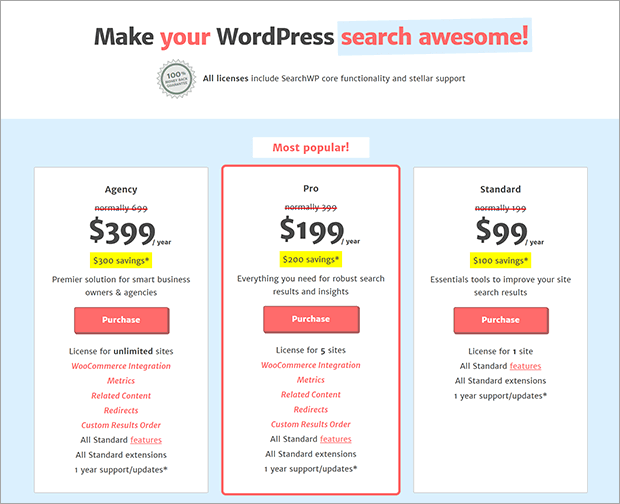
Assim que a compra for concluída, você receberá um e-mail com o link de download do plug-in e a chave de licença.
Faça login na sua conta e clique no botão Download SearchWP .
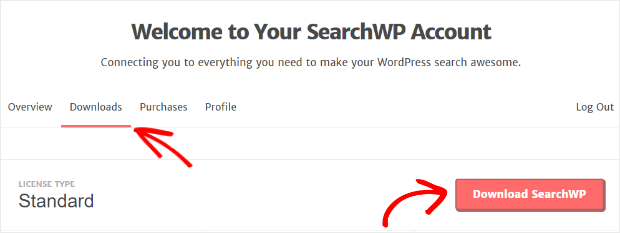
Agora, você pode ir em frente e instalar o plugin em seu site. Navegue até Plugins » Adicionar Novo » Carregar Plugin .
Ative o plug-in, vá para Configurações » Licença e cole sua chave de licença.

Depois de ativar a chave de licença, podemos seguir para nossa segunda etapa.
Etapa 2: adicionar um mecanismo de pesquisa
Com o SearchWP, você pode criar um mecanismo de pesquisa personalizável. Os mecanismos de pesquisa controlam como os resultados serão exibidos aos visitantes.
Agora, podemos prosseguir para construir seu primeiro motor.
No menu SearchWP, clique na guia Configurações » Mecanismos . Agora você pode ir em frente e clicar no botão Adicionar Novo .
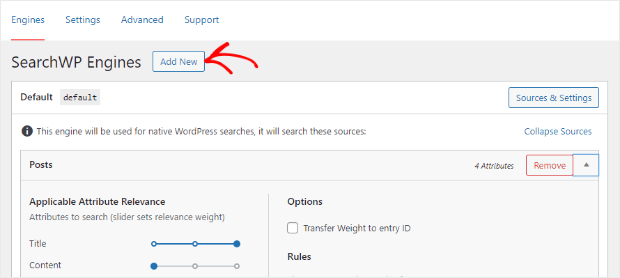
Em seguida, clique no botão Fontes e configurações .
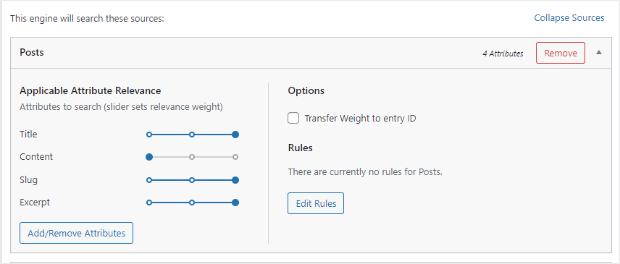
Selecione as fontes de pesquisa, como páginas, postagens, comentários e onde quiser pesquisar resultados.
Observe que a opção Keyword Stems está marcada por padrão. Ele buscará resultados com correspondência aproximada em vez de retornar apenas correspondências exatas.
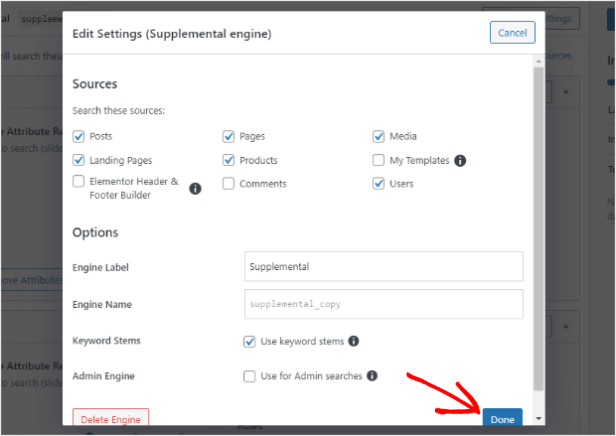
Em seguida, clique no botão Concluído depois de selecionar as configurações.
Agora, podemos definir os atributos para o seu mecanismo de pesquisa.
Clicar em Adicionar/Remover Atributos abre um pop-up com a lista de atributos de postagem.
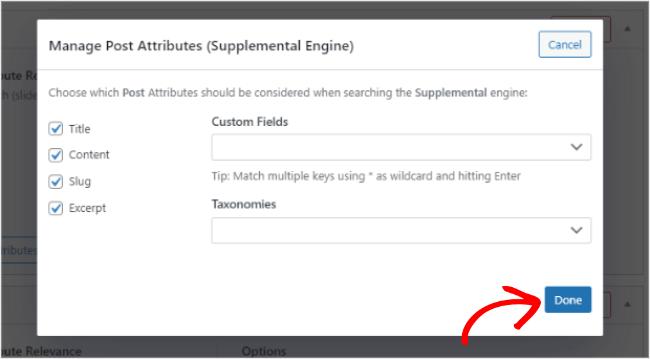
O título, conteúdo, slug e trecho são selecionados por padrão. Você pode verificar as configurações no menu suspenso Campos personalizados e taxonomias. Certifique-se de clicar em Concluído após selecionar os atributos.

Você também pode adicionar regras específicas em seu mecanismo de pesquisa.
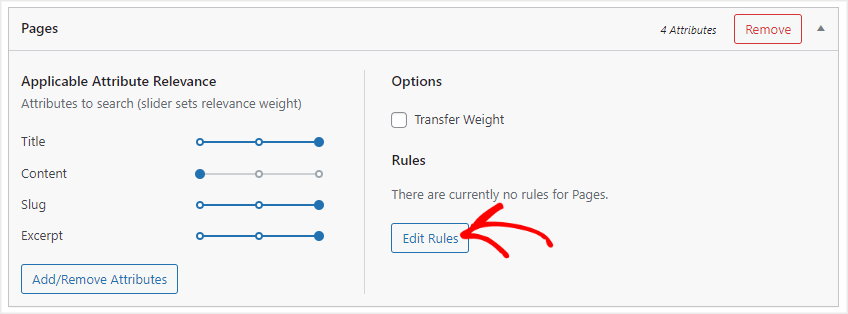
Clique em Editar regras e você pode definir regras usando as opções das listas suspensas.
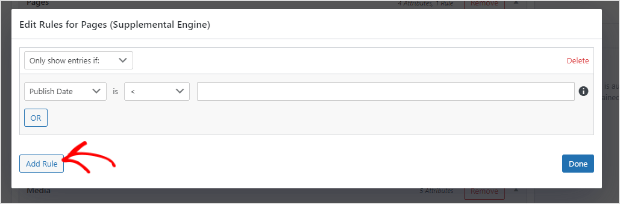
A etapa final é personalizar a relevância dos resultados da pesquisa. Você pode fazer isso ajustando os níveis do controle deslizante nas configurações do mecanismo.
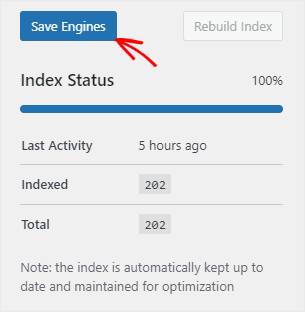
Depois de personalizar a relevância, clique em Salvar mecanismos para salvar seu primeiro mecanismo de pesquisa.
Etapa 3: baixe a extensão de código curto SearchWP
Nosso próximo passo é adicionar o formulário de pesquisa ao site.
Usaremos o plug-in Shortcode Extension que simplifica o trabalho de adicionar formulários em seu site com a ajuda de códigos de acesso.
Faça login na sua conta SearchWP e vá para o menu Extensões.
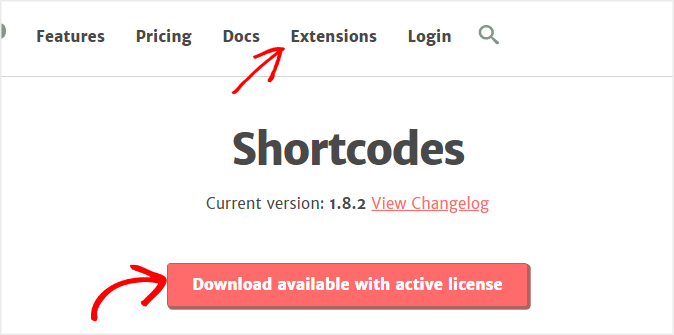
Clique no botão Download disponível com licença ativa para baixar o arquivo zip de extensão.
Instale e ative a extensão em seu site como você instala qualquer outro plugin.
Se você já instalou e ativou a licença para o plano SearchWP Pro, você pode navegar para SearchWP » Extensions » Shortcodes » Install .
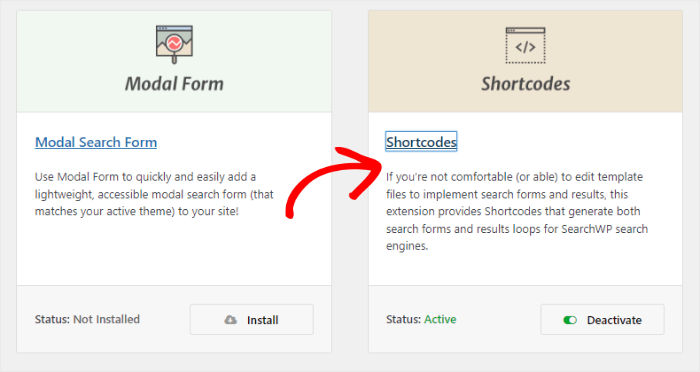
Estamos prontos para adicionar o shortcode do formulário SearchWP ao seu site.
Etapa 4: exiba o formulário de pesquisa em seu site
Para adicionar um código de acesso, navegue até a guia Postagens e abra a postagem onde deseja adicionar o formulário de pesquisa.
Depois disso, clique no ícone + e selecione o bloco HTML personalizado.
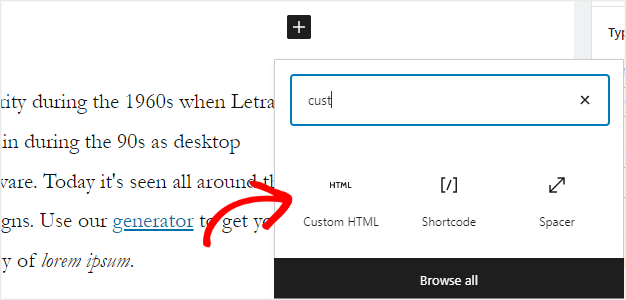
Copie e cole o código a seguir no bloco HTML personalizado para adicionar uma caixa de pesquisa.
[searchwp_search_form engine="custom" var="searchvar" button_text="Pesquisa personalizada"] <div class="search-results-wrapper"> [searchwp_search_results engine="custom" var="searchvar" posts_per_page=4] <h2>[searchwp_search_result_link direct="true"]</h2> [searchwp_search_result_excerpt] [/searchwp_search_results] </div> <div class="no-search-results-found"> [searchwp_search_results_none] Nenhum resultado encontrado, por favor pesquise novamente. [/searchwp_search_results_none] </div> <div class="search-results-pagination"> [searchwp_search_results_pagination direction="prev" link_text="Previous" var="searchvar" engine="custom"] [searchwp_search_results_pagination direction="next" link_text="Next" var="searchvar" engine="custom"] </div>
O código embutido fica assim:
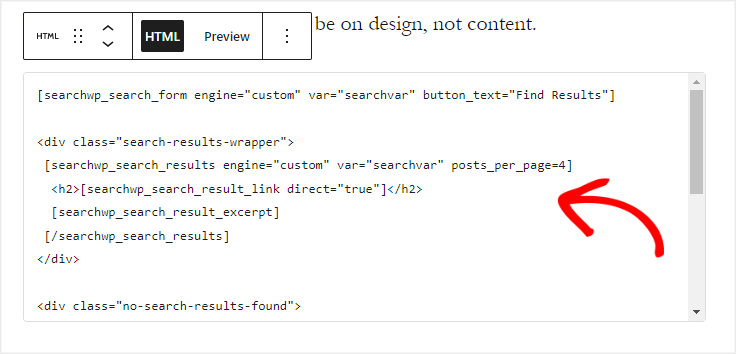
Clique no botão Atualizar para salvar as alterações.
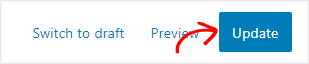
Agora você pode abrir a postagem em uma nova guia para verificar o formulário de pesquisa recém-adicionado.
É assim que nosso formulário fica na frente.
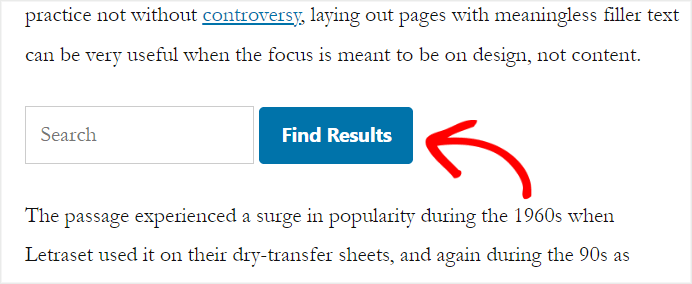
Vamos ver como isso funciona.
Estamos tentando pesquisar "Chocolate".
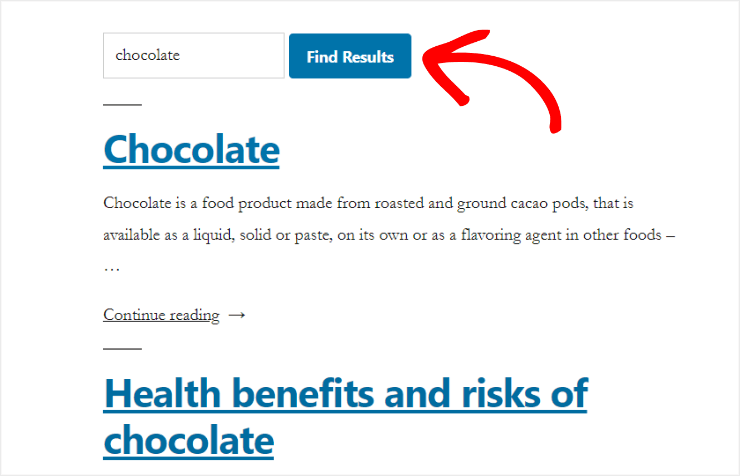
Como você pode ver, ele retorna todos os resultados de pesquisa correspondentes em segundos e permite que os visitantes pesquisem qualquer coisa em seu site.
Você adicionou uma caixa de pesquisa à sua postagem em apenas alguns minutos. Você também pode adicionar um código de acesso às páginas do site, menu de navegação e barra lateral.
Com a extensão SearchWP Ajax, você pode exibir os resultados da pesquisa ainda mais rápido sem recarregar a página.
Além disso, muitas outras extensões do SearchWP estão disponíveis para você adicionar mais funcionalidades ao seu formulário de pesquisa.
Por hoje é isso.
Esperamos que você tenha aprendido a criar um formulário de pesquisa personalizado do WordPress em 4 etapas fáceis de seguir.
Se você gostou deste artigo, considere conferir os seguintes artigos para obter mais informações sobre como usar plug-ins de pesquisa e melhorar a descoberta de conteúdo:
- Revisão do SearchWP: vale a pena?
- 15 melhores plugins de pesquisa do WordPress (comparados)
- 35+ Melhores plugins e ferramentas do WordPress (gratuitos e pagos)
Ainda assim, pensando em adicionar um formulário de pesquisa?
O que você está esperando? Obtenha o SearchWP hoje!
Se você gostou deste artigo, siga-nos no Facebook e Twitter para mais artigos gratuitos.
